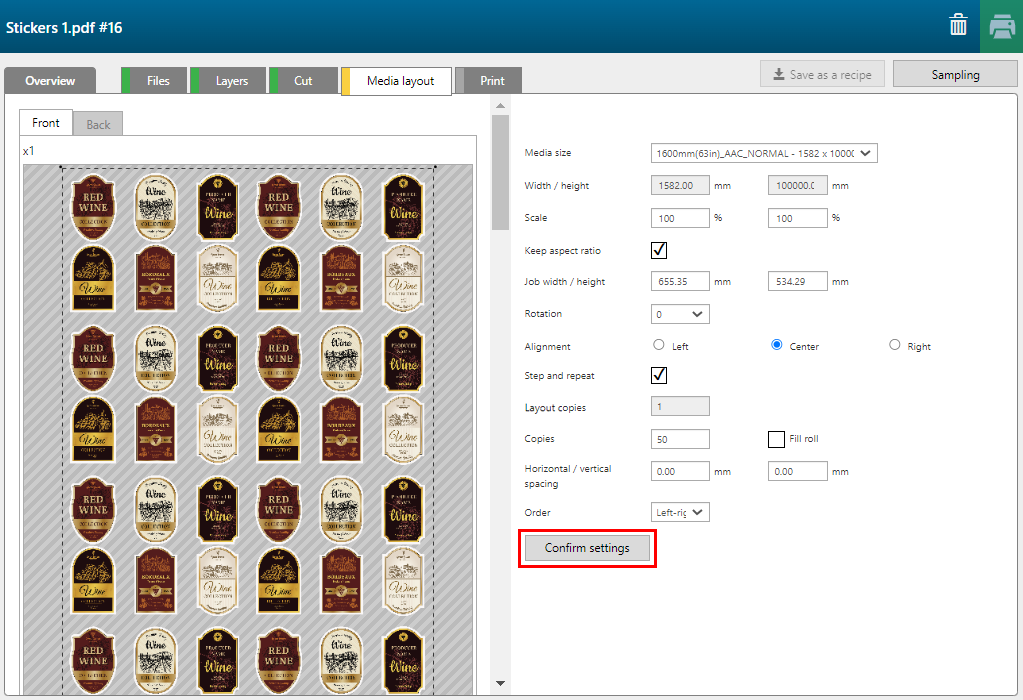Con la funzione [Adesivi] è possibile stampare più adesivi sui supporti.

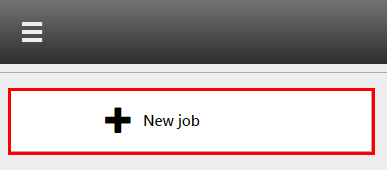
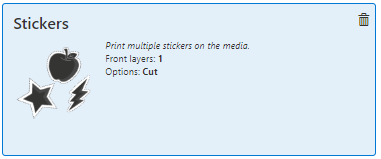
Controllare/selezionare le impostazioni per:
[Stampante]
[Supporti]
[Modalità stampa]
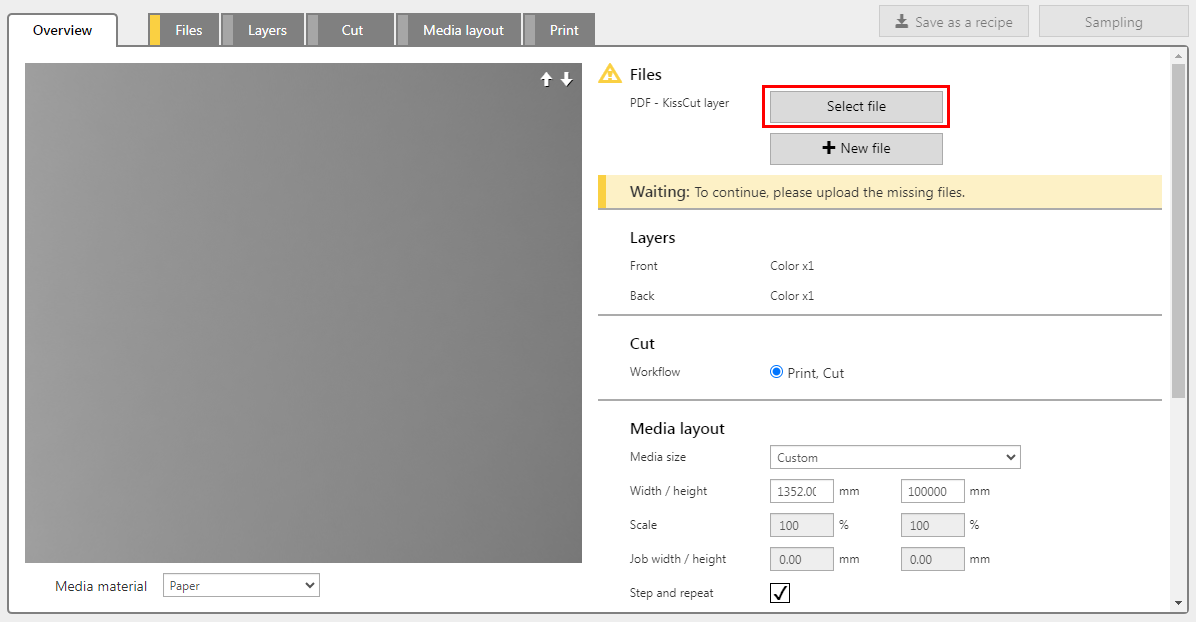
Il PDF deve contenere una pagina con un layer [mezzo taglio], nel quale è definito un percorso di taglio.
La funzione assegna automaticamente le impostazioni per layer.
La funzione [Adesivi] contiene un layer, stampato sul lato anteriore dei supporti.
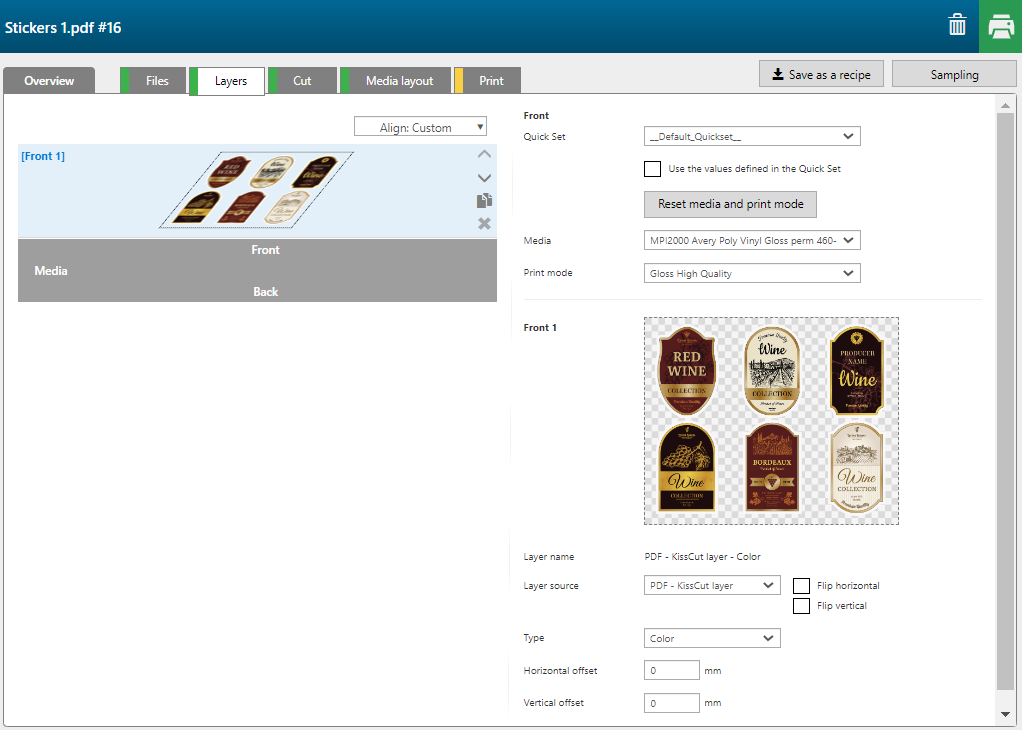
|
Layer |
[Origine del layer] |
[Tipo] |
Nota |
|---|---|---|---|
|
[Avanti] 1 |
PDF file |
[Colore] |
L'immagine è stampata in CMYK. |
La funzione [Adesivi] ha due percorsi di taglio definiti:
Un percorso [mezzo taglio], definito nel PDF, per tagliare solo una parte dei supporti.
Il [CropBox] è definito come percorso [taglio passante].
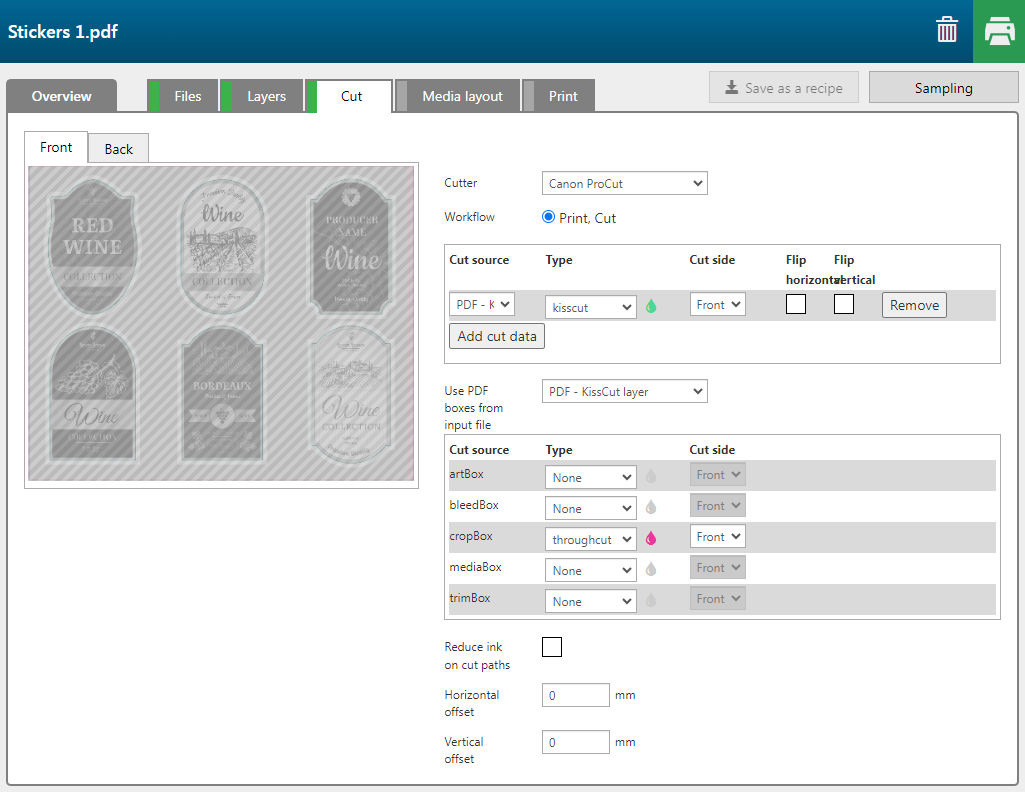
L'opzione [Passo e ripetizione] viene selezionata. Il numero di copie è impostato su 50. La funzione [Allineamento] è impostata su [Al centro].
Selezionare le impostazioni e confermarle facendo clic sul pulsante [Conferma impostazioni].